Markieren, Kopieren und Manipulieren von Noten und Harmonien
1. Markieren von Noten
- Viele Arbeitsschritte laufen mit dem Notendruckprogramm Octava nach dem gleichem Schema ab.
- Erst markiert man das, was man bearbeiten, also z.B transponieren will, und führt dann einen Bearbeitungsschritt durch Klicken auf eine Funktion in der Werkzeugleiste durch.
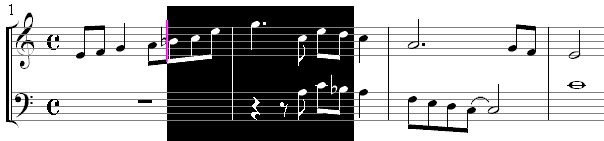

- Es gibt zwei Formen von Markierungen. Zum einen Einzel-Markierungen für Noten und Symbole und zum anderen Blockmarkierungen für Bereiche.
- Je nach dem, ob sich eine Bearbeitung auf ein einzelnes Zeichen (wie z. B. eine Note) oder auf eine Menge (wie z. B. eine Phrase oder einen gesamten Takt) bezieht, muß eine Einzel- oder eine Blockmarkierung vorgenommen werden.
- Einzelmarkierung:
- Durch ein Klicken mit der Maus markiert man die entsprechende Stelle, die man bearbeiten will.
- Klickt man eine Note bzw. Pause an, so wird der Notencursor vor diese gesetzt. Klickt man ein Symbol an, so wird dieses mit einem schwarzen Hintergrund versehen, um eine Markierung deutlich zu machen.
- Sie können den Notencursor auch durch eine Navigation mit den Pfeil- bzw. Tab-Tasten zur gewünschten Position bringen. Die nachfolgende Note ist damit markiert.
- Blockmarkierung:
- Soll ein Block markiert werden, so klickt man in die linke obere Ecke des zu markierenden Bereichs und zieht bei gedrückter linker Maustaste den Block in die rechte untere Ecke des zu markierenden Bereichs.
- (Wie es auch in anderen Standard Programmen gemacht wird)
- Alternativ kann man einen Block mit den Pfeiltasten bei gleichzeitig gedrückter Shift-Taste erzeugen.
- Der Block kann auch über mehrere Stimmen, Zeilen oder Systeme gehen!
- Um große Bereiche einer Stimme oder ganze Harmonien zu markieren, kann es sinnvoll sein, zuerst in den Einzelstimmenmodus zu wechseln oder die Darstellung zu verkleinern. Eine andere Möglichkeit um Blöcke auch über mehrere Seiten und Stimmen zu markieren, besteht mit den Befehlen “Blockanfang setzen” |F7| und “Blockende setzen” |F8| im Menü “Bearbeiten”
- Ist nun eine Markierung gesetzt, so kann mit einem Klick auf eine Werkzeugschaltfläche bzw. mit einer entsprechenden Tastenkombination ein Bearbeitungsschritt durchgeführt werden.
- Akkordtonmarkierung

- Einzelne Akkordtöne lassen sich markieren bzw. bearbeiten u. löschen, indem man mehrfach in den Akkord klickt.
- Bearbeitungen einzelner Akkordtöne sind nicht nur mit den Tasten |+| |-| |#| |b| möglich, sondern im Bearbeitungsdialog (Enter-Taste) möglich.
- Viele Arbeitsschritte laufen mit dem Notendruckprogramm Octava nach dem gleichem Schema ab.
Ausschneiden und Kopieren
- Wie bereits erwähnt, können Sie mit dem Notendruckprogramm Octava beliebige Stellen markieren und somit auch kopieren
- und ausschneiden. Benutzen Sie dafür die gleichnamige Funktionen in der Kategorie “Bearbeiten” oder die Tastenkombination |Strg|+|C| zum Kopieren und |Strg|+|V| zum
- Einfügen.
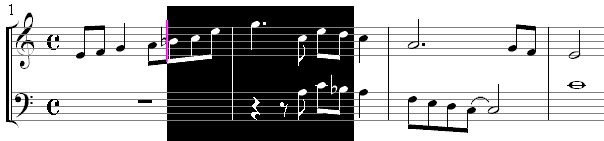
- Zu den Besonderheiten in Octava gehört auch, daß Sie das Kopierte an beliebigen Stellen
- wieder einfügen können. Dabei kann sich natürlich auch eine völlig neue Notation ergeben:
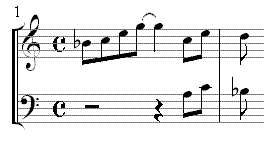
- Da nicht am Taktanfang kopiert wurde, jedoch an einem Taktanfang eingefügt wurde,
- ergibt sich die obige rhythmische Verschiebung.
- Da sich in der Musik viel wiederholt, ist noch zu betonen, daß Sie das was sie einmal kopiert
- haben auch mehrfach an unterschiedlichen Stellen einfügen können.
 (Die Lage wird entsprechend angepaßt)
(Die Lage wird entsprechend angepaßt)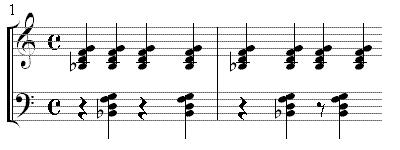
Oktavieren, Verschieben, Umkehren und Transponieren
- Haben Sie eine oder mehrere Phrasen markiert, so lassen sich auch Bearbeitungen wie
- Oktavieren, Transponieren, Verschieben, Umkehren oder natürlich auch Löschen |Entf| durchführen.
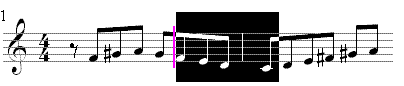
- nach der Oktavierung nach oben:
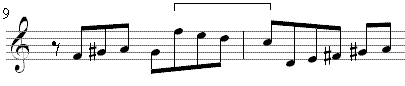
- oder nach einer Verschiebung nach rechts:
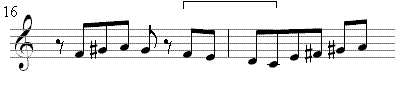
- oder nach der Krebs-Umkehrung:
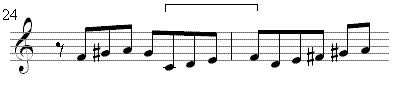
- Bearbeitungen können mit der Undo-Funktion
 rückgängig gemacht werden.
rückgängig gemacht werden.
Tipps zur Eingabe von Noten und Harmonien
Download der Kennenlernversion Octava SD4 (Mit Einführung in das Notendruckprogramm)